Nhu cầu in ấn tài liệu trực tiếp từ điện thoại ngày càng trở nên phổ biến, đặc biệt với người dùng iPhone bận rộn. Bạn có thể cần in nhanh một hợp đồng, ảnh hay tài liệu học tập mà không cần bật máy tính. Bài viết này sẽ hướng dẫn chi tiết cách in tài liệu từ iPhone đến máy in một cách dễ dàng và hiệu quả, giúp bạn tiết kiệm thời gian và công sức.
Điều cần chuẩn bị trước khi in tài liệu từ iPhone
Trước khi tiến hành in bất kỳ tài liệu nào từ chiếc iPhone của bạn, việc quan trọng nhất là đảm bảo iPhone có thể “giao tiếp” được với máy in. Có nhiều phương thức kết nối khác nhau, tuy nhiên, với người dùng iPhone, phương pháp phổ biến và tiện lợi nhất thường thông qua mạng Wi-Fi.
Kết nối máy in hỗ trợ AirPrint qua Wi-Fi
AirPrint là công nghệ in không dây độc quyền của Apple, cho phép in trực tiếp từ các thiết bị iOS (iPhone, iPad, iPod touch) và macOS mà không cần cài đặt thêm trình điều khiển hay phần mềm. Để sử dụng AirPrint, máy in của bạn cần phải hỗ trợ tính năng này và cả iPhone lẫn máy in phải được kết nối chung một mạng Wi-Fi. Quá trình kết nối này thường diễn ra tự động sau khi cả hai thiết bị cùng truy cập vào mạng. Chỉ cần đảm bảo máy in đã bật và sẵn sàng nhận lệnh in.
Kết nối máy in không hỗ trợ AirPrint qua ứng dụng
Không phải tất cả các máy in đều có tích hợp AirPrint. Tuy nhiên, điều này không có nghĩa là bạn không thể in từ iPhone. Nhiều hãng máy in lớn như HP, Canon, Epson, Brother… cung cấp các ứng dụng di động miễn phí trên App Store, cho phép người dùng kết nối và in ấn từ iPhone thông qua Wi-Fi hoặc thậm chí là Bluetooth đối với một số model. Các ứng dụng này đóng vai trò như cầu nối, xử lý lệnh in và gửi đến máy in.
Chi tiết các cách in tài liệu từ iPhone
Khi iPhone và máy in đã được kết nối thành công thông qua Wi-Fi (hoặc Bluetooth thông qua ứng dụng), bạn có thể bắt đầu quá trình in tài liệu của mình. Có một vài cách tiếp cận chính tùy thuộc vào loại máy in và ứng dụng bạn sử dụng.
Cách in trực tiếp qua AirPrint
Nếu máy in của bạn hỗ trợ AirPrint, đây là cách in tài liệu từ iPhone đơn giản nhất. Mở tài liệu (PDF, Word, Excel), ảnh hoặc trang web bạn muốn in. Tìm biểu tượng Chia sẻ (thường là hình mũi tên hướng lên từ hộp vuông). Kéo xuống và chọn “In”. iPhone sẽ tự động tìm kiếm các máy in AirPrint trong cùng mạng Wi-Fi. Nhấn “Chọn máy in” và chọn máy in của bạn từ danh sách.
 Giao diện ứng dụng hiển thị tính năng AirPrint trên iPhone
Giao diện ứng dụng hiển thị tính năng AirPrint trên iPhone
Sau khi chọn máy in, bạn có thể tùy chỉnh số lượng bản sao, chế độ in (một mặt/hai mặt nếu máy in hỗ trợ), chọn trang cần in (đối với tài liệu nhiều trang). Xem lại bản xem trước để đảm bảo đúng định dạng mong muốn. Cuối cùng, nhấn “In” ở góc trên cùng bên phải để gửi lệnh in đến máy in. Quá trình này diễn ra nhanh chóng và tiện lợi.
Cách in qua ứng dụng của hãng máy in (HP Smart, Canon PRINT,…)
Đối với máy in không có AirPrint hoặc bạn muốn có nhiều tùy chỉnh nâng cao hơn, sử dụng ứng dụng chính thức của hãng máy in là giải pháp hiệu quả. Tải ứng dụng (ví dụ: HP Smart, Canon PRINT Inkjet/SELPHY, Epson iPrint, Brother iPrint&Scan) từ App Store. Mở ứng dụng, làm theo hướng dẫn để thêm máy in của bạn (thường yêu cầu kết nối iPhone và máy in vào cùng mạng Wi-Fi).
Sau khi thiết lập máy in trong ứng dụng, bạn có thể duyệt tìm tài liệu, ảnh từ iPhone, đám mây hoặc thậm chí quét tài liệu trực tiếp từ máy in (nếu có chức năng scan) thông qua ứng dụng. Giao diện in trong các ứng dụng này thường cung cấp nhiều tùy chọn chi tiết hơn AirPrint mặc định, như chọn loại giấy, chất lượng in, bố cục, v.v. Chọn các tùy chọn mong muốn và nhấn in.
Cách in qua ứng dụng bên thứ ba (ePrint, Brother iPrint&Scan,…)
Ngoài các ứng dụng chính thức, có một số ứng dụng bên thứ ba hoặc ứng dụng của các hãng khác (ví dụ: ePrint – dù tên gọi này cũng gắn với HP, có các ứng dụng khác như Printopia cho máy Mac hoặc các ứng dụng đa năng khác) có thể hỗ trợ in ấn từ iPhone đến nhiều loại máy in khác nhau. Các ứng dụng này đôi khi yêu cầu cài đặt phức tạp hơn hoặc có thể tính phí. Tuy nhiên, chúng có thể hữu ích nếu bạn sử dụng nhiều máy in từ các hãng khác nhau.
Để sử dụng, bạn cần tải ứng dụng từ App Store, kết nối máy in theo hướng dẫn cụ thể của ứng dụng (thường vẫn là qua Wi-Fi). Sau đó, mở tài liệu hoặc ảnh từ iPhone và chọn chia sẻ đến ứng dụng in đó. Tùy chỉnh các thiết lập và thực hiện lệnh in tương tự như các phương pháp trên.
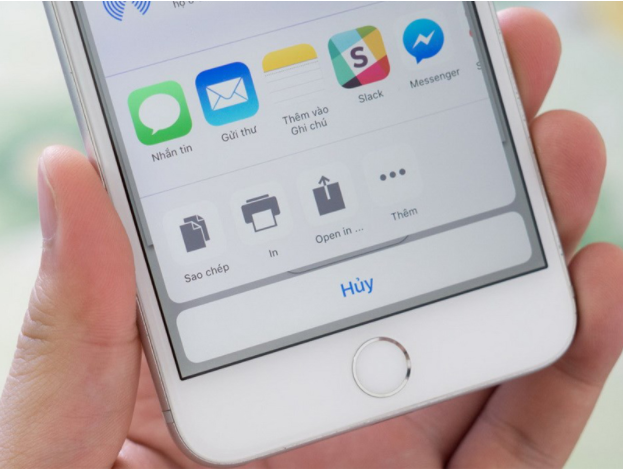 Hình minh họa quá trình in tài liệu từ điện thoại
Hình minh họa quá trình in tài liệu từ điện thoại
Những lưu ý khi in từ iPhone
Khi thực hiện cách in tài liệu từ iPhone, có một vài lưu ý nhỏ giúp quá trình diễn ra suôn sẻ hơn. Đầu tiên, luôn đảm bảo cả iPhone và máy in đều được kết nối ổn định vào cùng một mạng Wi-Fi. Tín hiệu yếu có thể gây lỗi kết nối hoặc làm gián đoạn lệnh in. Thứ hai, kiểm tra mực in và giấy in của máy in trước khi gửi lệnh in để tránh tình trạng in thiếu hoặc hết vật tư giữa chừng.
Cuối cùng, hãy xem kỹ bản xem trước trước khi nhấn in, đặc biệt với các tài liệu phức tạp hoặc khi in ảnh, để đảm bảo định dạng, kích thước và màu sắc đúng như mong muốn. Nếu gặp sự cố với AirPrint, thử khởi động lại cả iPhone và máy in, kiểm tra lại kết nối Wi-Fi hoặc cập nhật firmware cho máy in (nếu có). Đối với các vấn đề với ứng dụng của hãng, hãy kiểm tra trang hỗ trợ của hãng hoặc cài đặt lại ứng dụng. Với những gợi ý này, bạn sẽ tự tin hơn khi in ấn từ chiếc iPhone của mình cho mọi nhu cầu công việc hoặc cá nhân. Thông tin về các dịch vụ in ấn chuyên nghiệp cũng có thể tham khảo thêm tại lambanghieudep.vn.
Nắm vững các cách in tài liệu từ iPhone không chỉ giúp bạn linh hoạt hơn trong công việc hàng ngày mà còn tiết kiệm đáng kể thời gian khi cần in gấp mà không có máy tính. Dù bạn sử dụng AirPrint tiện lợi hay các ứng dụng chuyên dụng từ hãng máy in, quá trình này đều được thiết kế để đơn giản hóa trải nghiệm của người dùng. Hy vọng hướng dẫn chi tiết này sẽ giúp bạn thực hiện việc in ấn từ iPhone một cách nhanh chóng và hiệu quả.